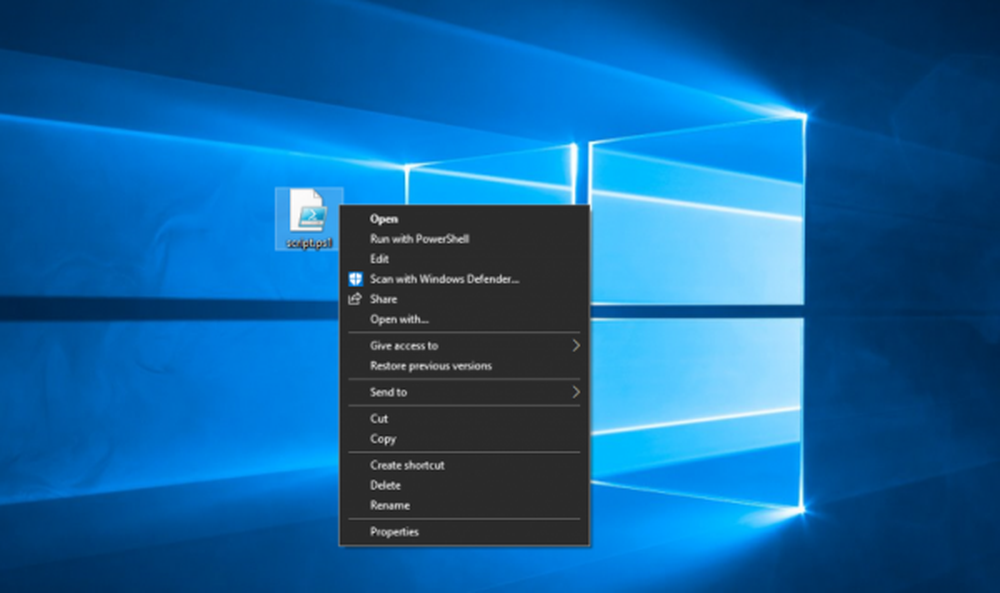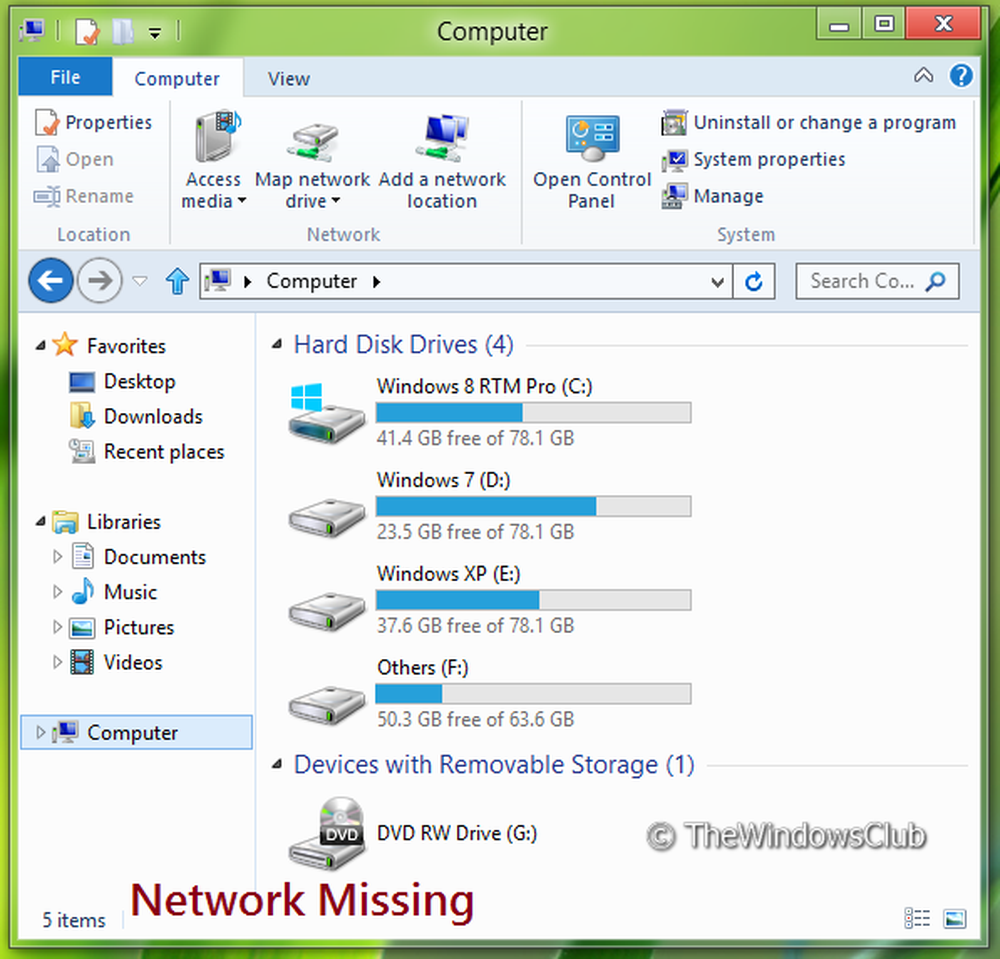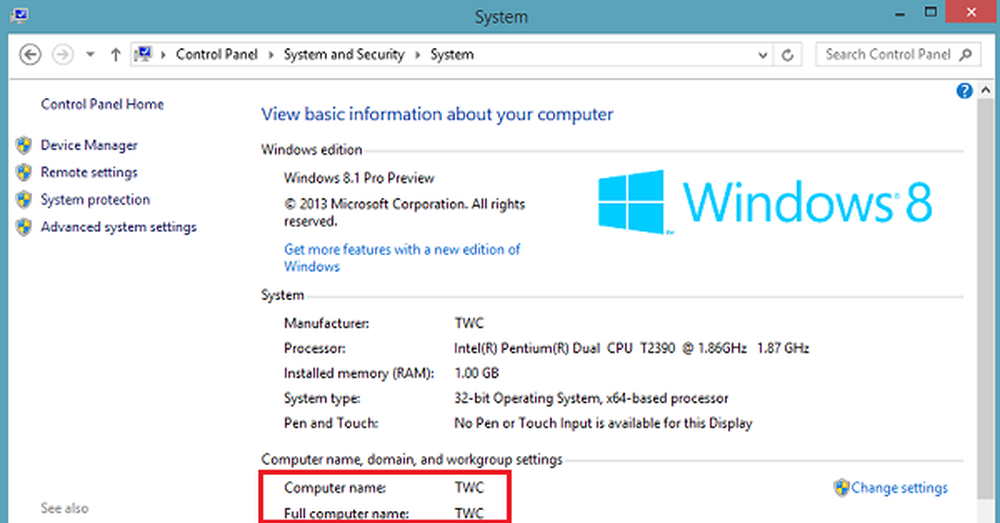Adăugați sau eliminați dosare de pe acest PC în Windows 10 / 8.1
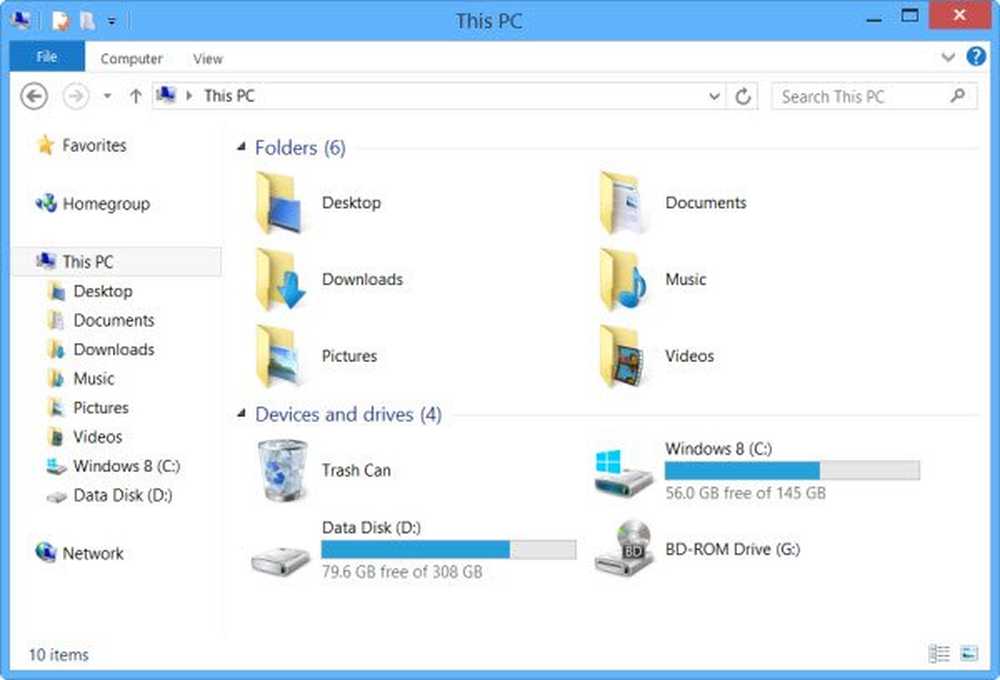
Folderul Computer sau Acest PC director în Windows 10 / 8.1 afișează acum dosarul Desktop, precum și dosarele personale precum dosarele Documente, Descărcări, Muzică, Imagini și Video. Dacă nu doriți ca acest dosar PC să pară aglomerat dacă nu accesați aceste dosare de la dvs., puteți pur și simplu faceți clic pe semnul săgeții mici pentru a ascunde aceste dosare. Dar dacă doriți să eliminați dosarele de pe acest PC în Windows 10 / 8.1, va trebui să editați Registrul Windows. Deci, înainte de a începe, creați mai întâi un punct de restaurare a sistemului și faceți o copie de rezervă a registrului.

Eliminați foldere de pe acest PC în Windows 10
Închideți toate ferestrele Open File Explorer. Din meniul Win + X, executați regedit pentru a deschide Registrul Windows și navigați la următoarea cheie de registry:
HKEY_LOCAL_MACHINE \ SOFTWARE \ Microsoft \ Windows \ CurrentVersion \ Explorer \ MyComputer \ NameSpace

Aici veți vedea următoarele, fiecare corespunzând Desktopului sau a unui dosar personal:
- Muzică: 1CF1260C-4DD0-4ebb-811F-33C572699FDE
- Descărcări: 374DE290-123F-4565-9164-39C4925E467B
- Fotografii: 3ADD1653-EB32-4cb0-BBD7-DFA0ABB5ACCA
- Videoclipuri: A0953C92-50DC-43bf-BE83-3742FED03C9C
- Documente: A8CDFF1C-4878-43be-B5FD-F8091C1C60D0
- Desktop: B4BFCC3A-DB2C-424C-B029-7FE99A87C641
În imaginea mea veți vedea și următoarea cheie - adică pentru că am adăugat Recycle Bin în dosarul This PC:
645FF040-5081-101B-9F08-00AA002F954E
Faceți o copie de rezervă a cheii de registry

Ștergeți cheia Registry

Acum că ați identificat cheia de registry corespunzătoare directorului pe care nu doriți să îl afișați și l-ați copiat, faceți clic dreapta pe el și faceți clic pe Șterge. Faceți clic pe F5 pentru a actualiza registrul.
Deschideți acest folder PC. Dosarul / dosarele nu vor fi afișate în folderul Acest computer!
Dacă alergi Windows 8.1 pe 64 de biți, atunci va trebui să faceți încă un lucru. În registru, va trebui să navigați la următoarea cheie și să ștergeți aceeași cheie de registry de aici:
HKEY_LOCAL_MACHINE \ SOFTWARE \ Wow6432Node \ Microsoft \ Windows \ CurrentVersion \ Explorer \ MyComputer \ NameSpace

Dacă nu faceți acest lucru, atunci folderele vor continua să fie afișate în casetele de dialog explorer, cum ar fi Salvați, Salvează ca și Deschide fișierul ferestre.
Lucrurile sunt puțin diferite Windows 10. Această postare vă va arăta cum să eliminați Dosarele de pe acest PC în Windows 10.
Adăugați foldere personale în acest PC
Dacă doriți să adăugați înapoi folderul Desktop sau folderele personale, faceți clic pe fișierele .reg corespunzătoare pe care le-ați exportat mai devreme și salvate și adăugați conținutul acestuia în registrul Windows.
Poate doriți să verificați și freeware-ul nostru System Folders Customizer care vă permite să adăugați Internet Explorer, dosarele importante ale sistemului, applet-urile din panoul de control în folderul computerului, bibliotecile și spațiul de lucru. Cum să arătați, să ascundeți bibliotecile, preferințele din fereastra de navigare Windows 8.1, de asemenea, vă poate interesa. Acest PC Tweaker vă va permite să adăugați dosare și elemente în acest director PC.